wps是我们办公时经常会使用到的一个工具,当我们在制作一些表格的时候,由于目录较多,手动写目录就会很浪费时间,使用wps中的自动生成目录功能就会节省很多的时间,那么wps如何自动生成目录呢,接下来小编就把wps自动生成目录的方法带给大家。快来一起看看吧。
wps怎么自动生成目录:
1.首先我们打开WPS文字,点击”菜单栏“中的”开始“按钮然后在样式里面选取一种目录样式。

2.选好之后,在下方输入标题,这里以目录1为例。
怎样给word插入页码
word是我们常用的办公软件,熟练运用word的使用技巧能让我们的工作事半功倍.今天,小编就和大家一起学习怎样给word插入页码,不要小看这个小操作,或许还有很多朋友还真的不会.

3.我们将光标移动到目录1后方,然后点击菜单栏中的”引用“找到”目录“选项。

4.我们可以看见目录页面下方有个”自定义目录“。

5.在弹出目录设置框,我们可以设置制表符,显示级别等等,效果可以在右侧预览。设定好了之后点击”确定“按钮。

6.文档立即自动生成目录,就完成啦。
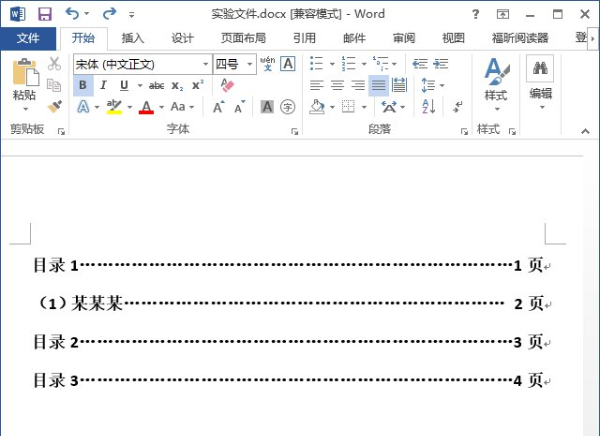
以上就是wps怎么自动生成目录的内容,你学会了吗,这样是不是比手动快很多呢,希望能够帮助到大家。
以上就是电脑技术教程《详细教你wps怎么自动生成目录》的全部内容,由下载火资源网整理发布,关注我们每日分享Win12、win11、win10、win7、Win XP等系统使用技巧!详解玩csgo推荐什么笔记本电脑
csgo是一款热门射击类游戏,有不少的游戏玩家,不过玩这款游戏需要一定配置要求.有网友想了解玩csgo最低电脑配置要求的什么,,玩csgo用什么笔记本.下面小编就给大家分享下玩csgo推荐什么笔记本电脑.


